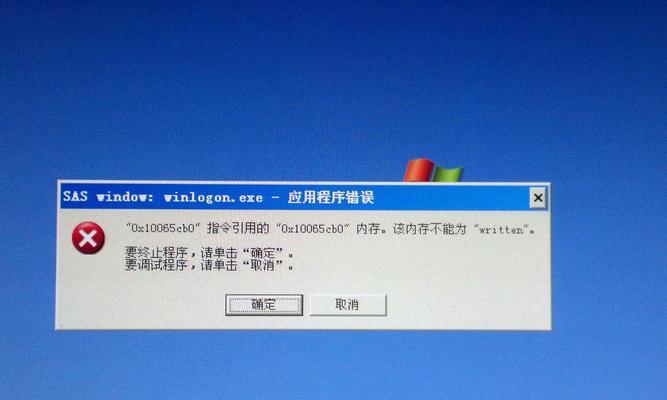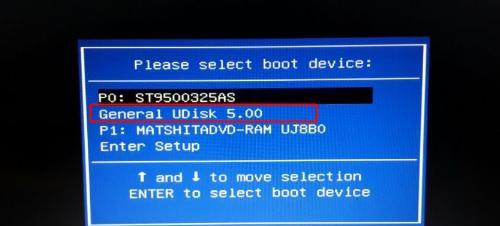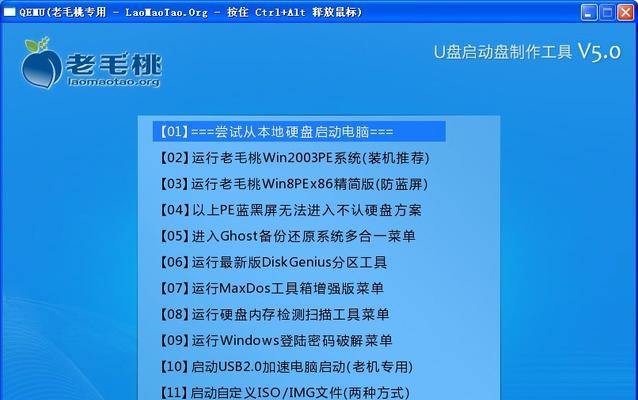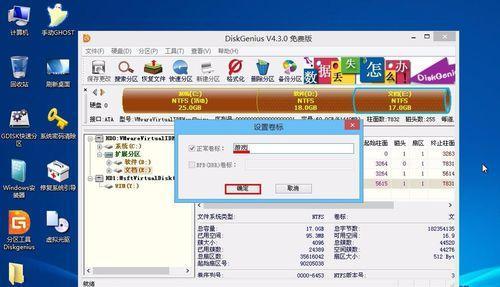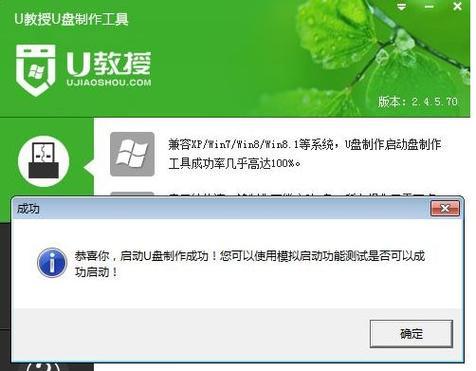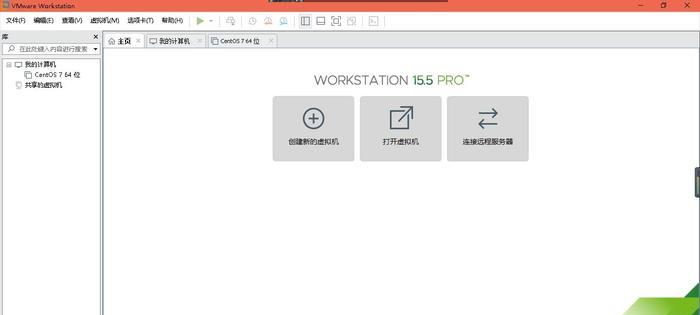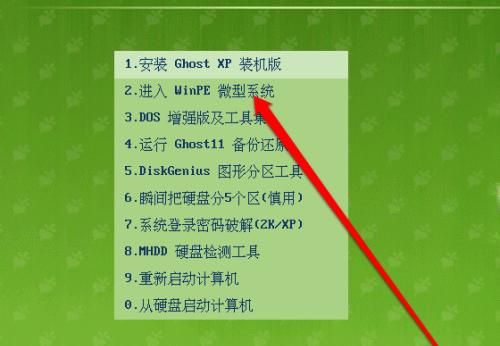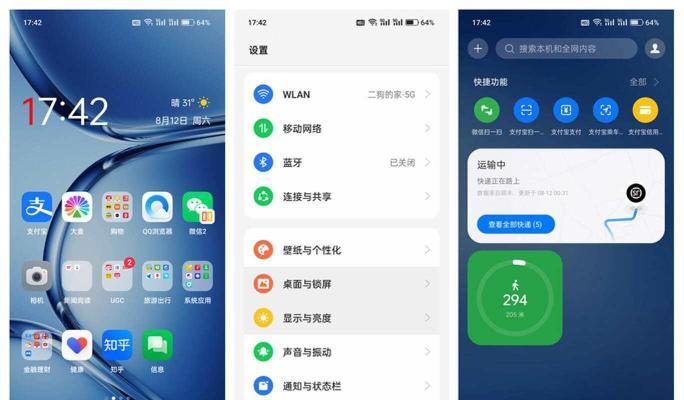在苹果电脑上安装Win10系统的详细步骤(苹果电脑安装Win10系统,让你轻松体验多系统切换)
在苹果电脑上安装Win10系统可以让用户享受到更多软件和游戏的选择,同时也能够轻松实现多系统切换的便利。本文将详细介绍在苹果电脑上安装Win10系统的步骤,帮助读者顺利完成安装过程。
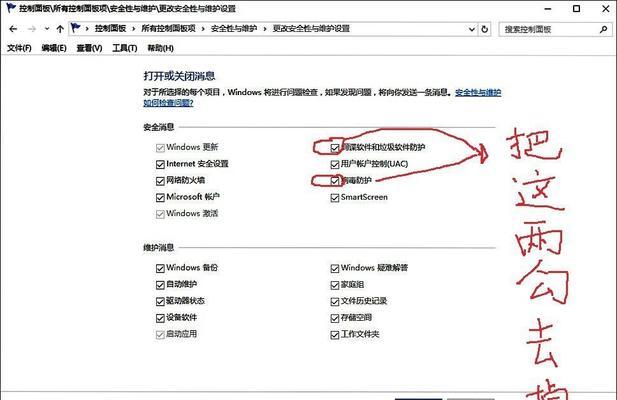
1.验证系统要求:
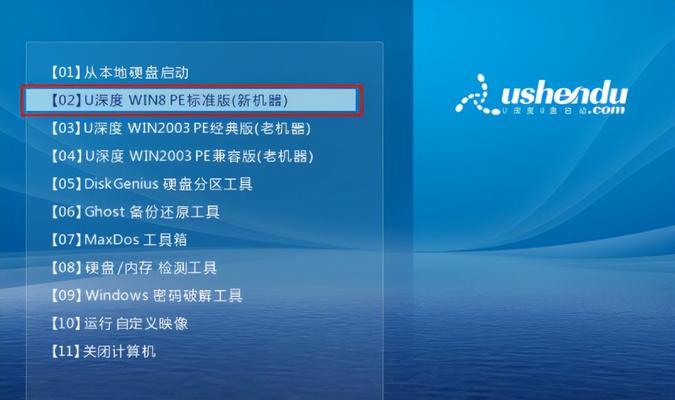
在开始安装Win10之前,首先需要确认你的苹果电脑是否符合Win10的最低系统要求,例如硬盘空间、处理器等。
2.下载Win10镜像文件:
从微软官方网站上下载Win10的镜像文件,并确保下载的版本是与你的电脑兼容的。
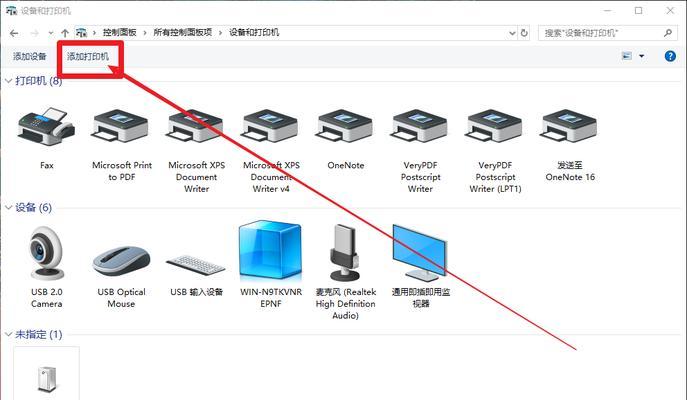
3.准备启动盘:
将一个大于8GB容量的U盘格式化,并创建一个可引导的Win10启动盘。
4.启动至BootCamp助理:
打开Mac上的BootCamp助理,点击“继续”,然后选择“创建Windows10或更高版本安装盘”。
5.选择Win10镜像文件:
在BootCamp助理中选择之前下载好的Win10镜像文件,并选择启动盘。
6.分配磁盘空间:
为Win10系统分配所需的磁盘空间,可以根据实际需求进行调整。
7.开始安装:
点击“安装”按钮后,BootCamp助理会将系统重启到Windows安装界面,按照提示完成安装过程。
8.安装Windows支持软件:
在Win10安装完成后,苹果电脑会自动重启到Windows系统,在Windows系统中双击安装Windows支持软件。
9.配置Windows设置:
根据个人喜好和需求,设置Win10的语言、时区、网络连接等信息。
10.更新系统驱动:
打开Windows系统,前往设备管理器更新各种硬件设备的驱动程序,确保硬件能够正常工作。
11.安装所需软件:
根据个人需求,下载和安装所需的软件和游戏,以便在Win10系统上使用。
12.配置双系统启动顺序:
在Mac系统中打开“系统偏好设置”,选择“启动磁盘”来配置默认启动系统。
13.切换操作系统:
重启电脑,按住“Option”键,即可进入启动选择界面,选择要启动的操作系统。
14.注意事项:
在使用双系统时,需要注意数据备份、磁盘空间管理等问题,以确保系统的安全和稳定性。
15.疑难解答:
如果在安装和使用过程中遇到问题,可以参考相关官方文档或寻求技术支持来解决。
通过以上详细的步骤,你可以轻松在苹果电脑上安装Win10系统,并享受到更多软件和游戏的选择。同时,掌握双系统切换的技巧,可以更加灵活地使用不同操作系统的功能。记得在安装和使用过程中遵循注意事项,确保系统的安全和稳定性。祝你愉快地体验多系统切换的便利!
版权声明:本文内容由互联网用户自发贡献,该文观点仅代表作者本人。本站仅提供信息存储空间服务,不拥有所有权,不承担相关法律责任。如发现本站有涉嫌抄袭侵权/违法违规的内容, 请发送邮件至 3561739510@qq.com 举报,一经查实,本站将立刻删除。
相关文章
- 站长推荐
- 热门tag
- 标签列表